Майже що у кожного в будинку є інтернет, а з ним і Wi-Fi роутер. Але Wi-Fi сигнал може бути слабкий, переривчастий, нестабільний. Щоб не бігати по кімнаті в пошуках кращого сигналу, ми розповімо вам, як зробити Wi-Fi сигнал стабільніше. У статті піде мова про прості способи поліпшити якість сигналу, і про причини його погіршення.
Причини погіршення Wi-FI сигналу
Часто ми підключаємо роутер поблизу розеток, при цьому поряд з роутером можуть перебувати інші електроприлади, які можуть вплинути на якість прийому. Найчастіше, в роутерах встановлений передавач малої потужності, що в свою чергу зменшує радіус покриття Wi-fi сигналу. В середньому Wi-Fi роутер передає сигнал в радіусі 25-30 метрів від місця, де встановлено.
Як правильно розташувати роутер в приміщенні
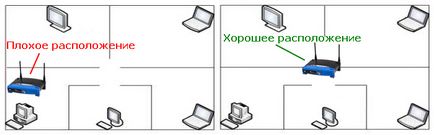
Кращим варіантом для установки Wi-Fi роутера буде центр квартири або будинку, зазвичай це коридор. Сигнал поширюватиметься по всій площі покриття. По можливості краще всього встановити роутер вище (на шафі або прикріпити до стіни ближче до стелі). Закріплення Wi-Fi роутера потрібно зробити тільки після тестування сигналу.
Модернізація роутера своїми руками за допомогою жерстяної банки
Відмінний спосіб поліпшити Wi-Fi сигнал буде установка, зроблена з бляшаної банки. Спосіб досить поширений в інтернеті і не зажадає зайвих витрат сил і часу.
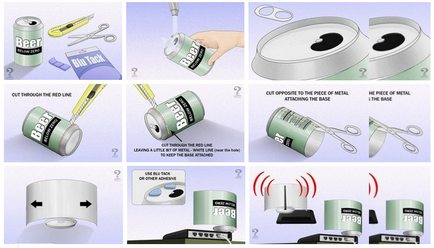
Перенастроювання на інший канал зв'язку
Буває таке, що в багатоповерхових будинках встановлено досить багато Wi-Fi роутерів, і всі вони працюють на одній і тій же чистоті. Бездротові мережі можуть перетинатися, а це погіршує сигнал навіть на малій відстані від роутера. Щоб вирішити дану проблему нам знадобитися:
Помінявши канал на будь-який інший, ви сильно поліпшите якість сигналу.
Установка пароля на Wi-Fi роутер
Іноді, любителі безкоштовного інтернету, що проходять поруч з вашим будинком, або сидять поруч з вашим будинком на лавочці, можуть користуватися вашим Wi-Fi. Внаслідок чого, швидкість прийому у вас може різко впасти. Щоб захистити себе від недоброзичливців, нам потрібно поставити пароль. Це можна легко зробити в налаштуваннях роутера. Скажіть пароль від Wi-fi роутера тим, хто живе у вашій квартирі.
Заміна Wi-Fi роутерa на новий

Перехід на інший стандарт мовлення
В інструкції до роутера або в інтернеті (вбивши в пошук вашу модель роутера), подивіться, чи підтримує ваш роутер стандарт 802,11n, так, як він здатний краще передавати сигнал, ніж 802,11 а чи b, g. В налаштуваннях роутера виберіть 802,11n стандарт і перезавантажте ваш роутер.
Перезавантаження Wi-Fi роутера
Слабка потужність передавача
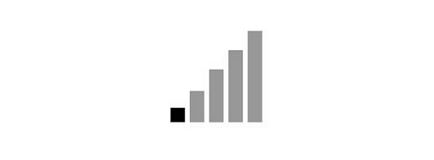
Для підвищення потужності сигналу роутера, потрібно зайти в налаштування роутера:
- В інтерфейсі знайти кнопку «Бездротовий режим»;
- Переходимо в «Розширені настройки»;
- Далі потрібно увійти в «Режим роботи» і виставити параметр «Висока»;
- Збережіть внесені зміни.
застосування ретранслятора
Іноді в великих будинках радіусу Wi-Fi роутера недостатньо, для забезпечення покриттям Wi-Fi сигналом всього будинку. Для вирішення даної проблеми необхідно встановити ретранслятор. Цей прилад підключається до вже наявної мережі в якості клієнта. Прилад здатний розширити зону покриття. Підключається він між роутером і робочим комп'ютером. Купівля ретранслятора не відніме у вас багато грошей. На ринку досить багато варіантів ретрансляторів і ви можете вибрати відповідний для вас варіант.
Заміна антени Wi-Fi роутер на більш потужну

Покращуємо прийом на ноутбуці або ПК
Даний метод більше актуальний для ноутбуків, які працюють під управлінням Widows 7, Windows 8. У них часто виробник ставить режим «економії енергії». Часто, користувачі користуються ноутбуком, підключеним до мережі, не підозрюють, що в цьому режимі бездротовий модуль «голодує», і не може працювати на всі 100%. Для перемикання на інший режим електроживлення. Нам потрібно:
- Зайти в «ПУСК»;
- Перейти в "Панель управління»;
- Перейти в розділ «Електрокерування»;
- Переставити режим з «Економії енергії» в режим «Висока продуктивність».
Також можна переключити на «Збалансований режим», це буде середнє між «економією енергії» і режимом «Висока продуктивність».
Оновлення драйверів і прошивки роутера
Досить часто проблемою поганого сигналу може бути застаріла прошивка роутера або драйверів на комп'ютері. Для прошивки роутера, важливо ознайомитися з інструкціями на сайті виробника для правильної установки прошивки, так як неправильна установка прошивки, може вплинути на подальшу працездатність роутера.
Робіть все за інструкцією, і ні в якому разі якось інакше. Ну а драйвера, ви також можете завантажити на офіційному сайті виробника. Установка свіжої прошивки, і нових драйверів, може значно поліпшити роботу Wi-Fi роутера.
Перехід на частоту 5 ГГц
Зазвичай все роутери працюють на частоті 2,4 ГГц, на цій же частоті працюють багато побутових приладів. Деякі роутери здатні переходити на частоту 5 ГГц. Ця частота практично ніким не зайнята. Перехід на частоту 5 ГГц позбавить від перешкод створюваними іншими Wi-Fi роутерами поблизу і інших побутових приладів, що забезпечить максимальну якість сигналу. Для переходу потрібно зробити пару простих дій:
- Заходимо в настройки роутера (192.168.1.1)
- Переходимо в «Бездротовий режим 5 ГГц»
- Потім в параметрі «режим» вибираємо значення «802,11 an»
Також переконайтеся, що пристрої, які ви підключаєте до Wi-Fi мережі, підтримують роботу на частоті 5 ГГц, інакше мережа не буде видна цих пристроїв, і ви не зможете вийти в інтернет з цих пристроїв.